こちらのブログ記事ではFX自動売買初心者の方でもEA設置方法が分かるように詳しく解説していきます!
 ましゃ<br>
ましゃ<br>まだHFMの口座開設やVPSの登録が済んでない方は、まずはそちらから進めてください♪
HFMの口座開設がまだの方
➡︎https://masha.blog/hfm
VPSの登録がまだの方
➡︎https://masha.blog/vps
それではEA設置方法を解説していくので手順通りに進めてみてください♪
VPSを起動
お名前.comコントロールパネルから下記画面になるようにVPSに接続してください。
(この画面になればOK)
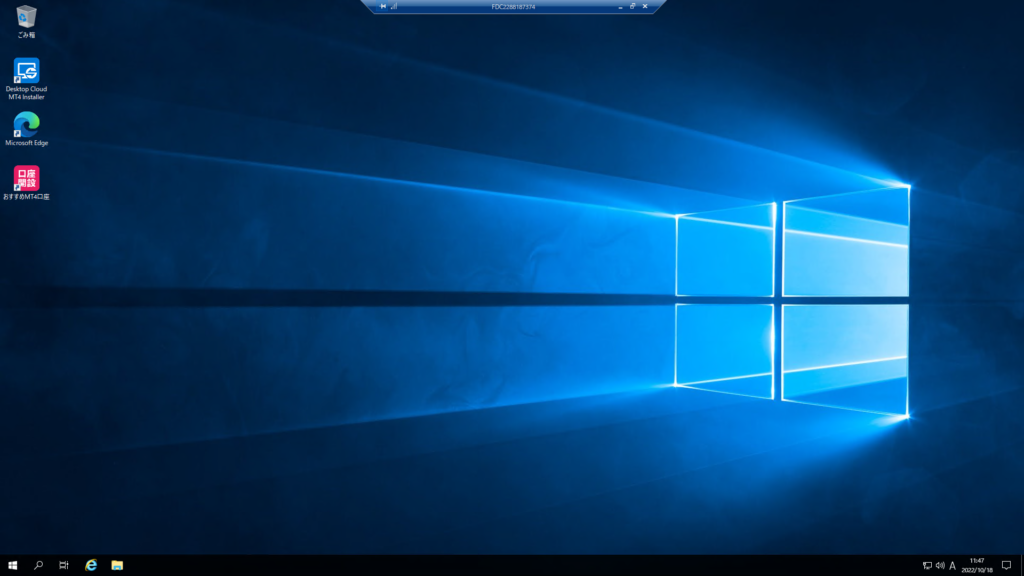
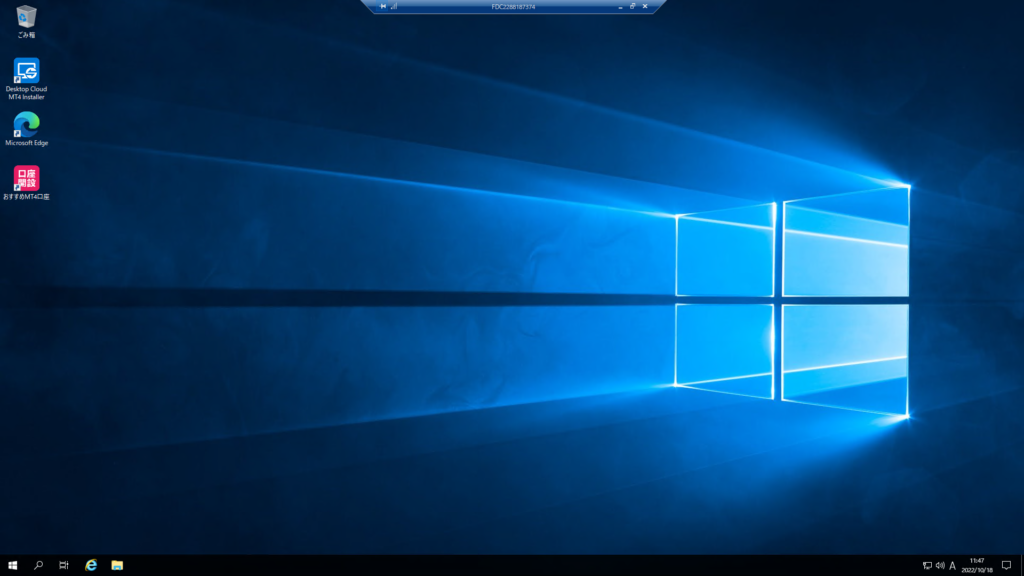



ここからはVPS上での操作となります。
MT4のプラットフォームをインストール



下記の操作を行い、HFMのMT4をインストールしていきましょう!
まずは接続したVPS上で
Microsoft Edgeのブラウザを起動します。
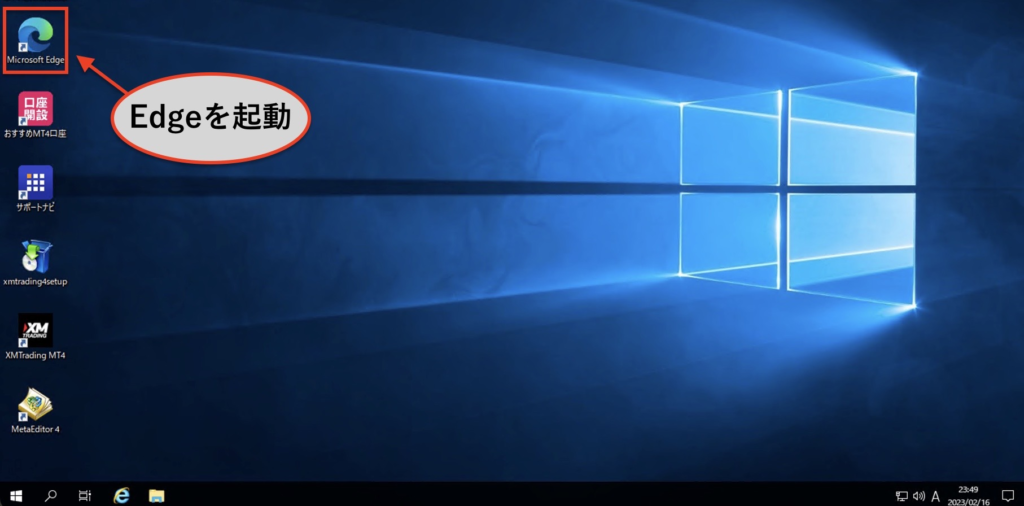
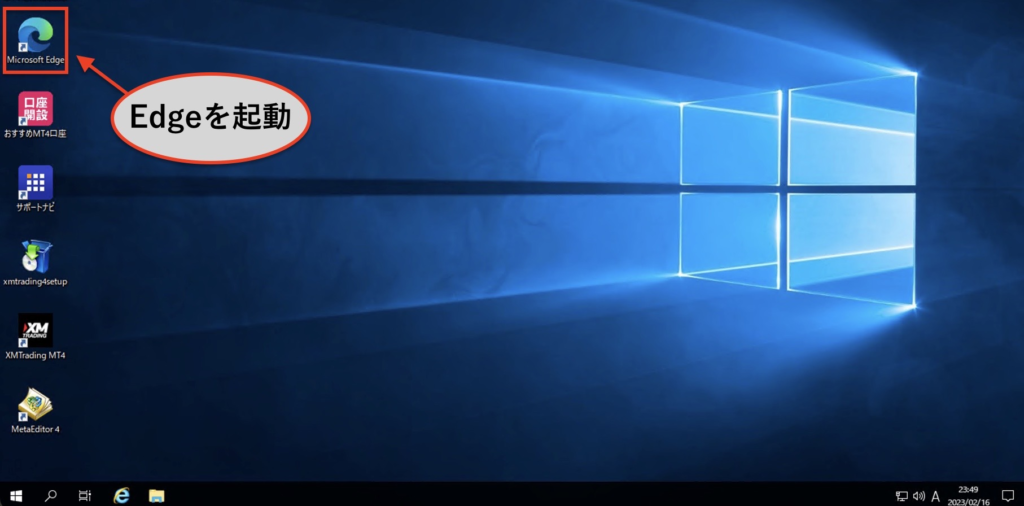
次に下記のURLをコピーして先ほど起動した「Edge」の検索欄へ貼り付け、エンターを押します!
こちらをコピーして貼り付け



※上記リンクはHFMのMT4ダウンロードリンクです!
下の画像のように右側にHFMのMT4がダウンロードされるので「ファイルを開く」をクリックしましょう。
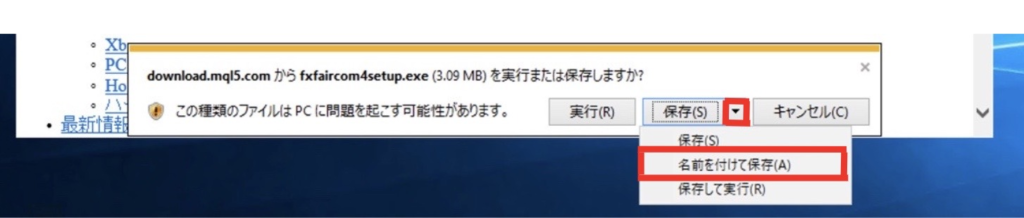
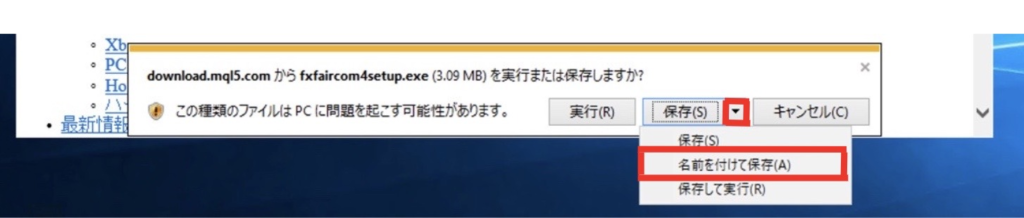
すると次のような画面が出るので「設定」をクリックします!


すると、インストールフォルダを設定する画面が出ますので、インストールフォルダの名前を変えて下さい。
後々、複数のEAを稼働させることを考慮し、ファイル名の最後に「01」などと追加しておきます!
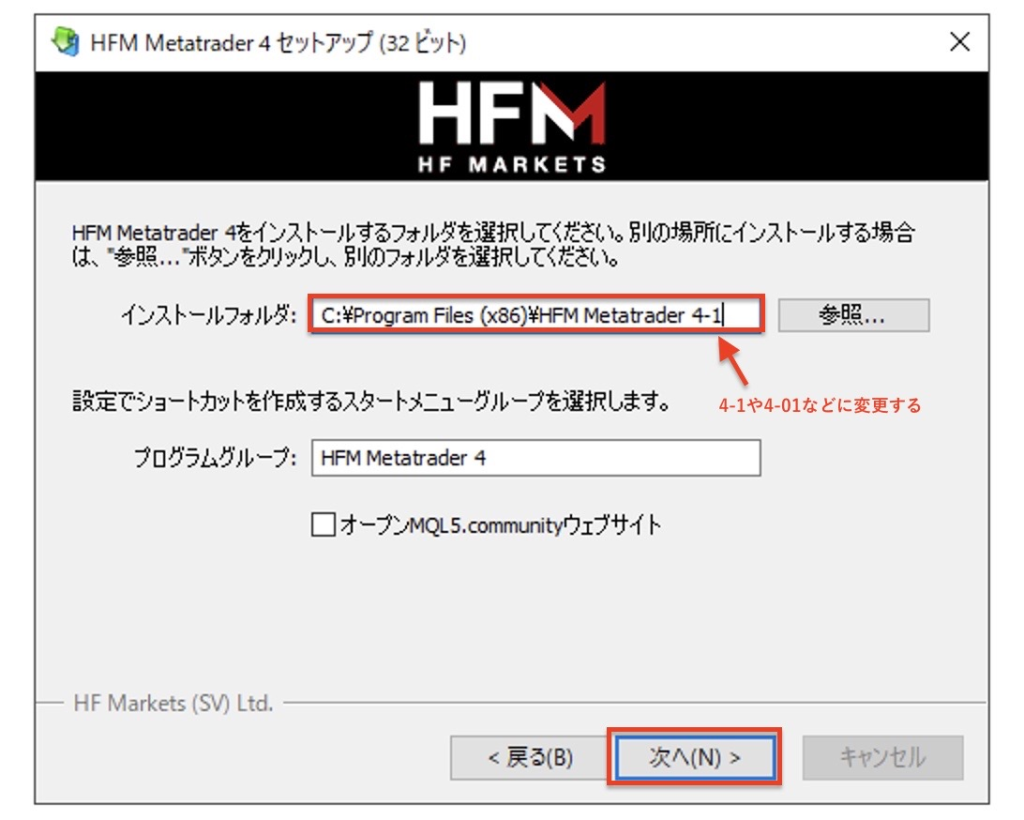
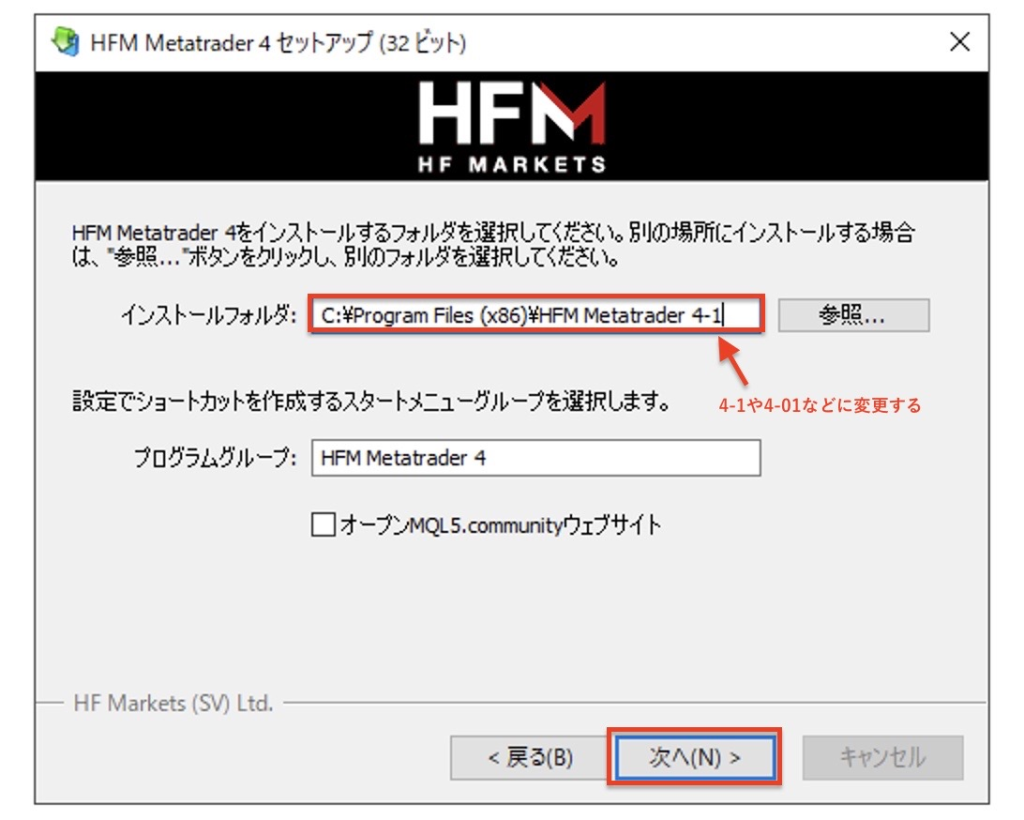
名前を変更したら「次へ」をクリックしてインストールを完了してください。
すると下記のように自動的にMT4が起動します。(待っておきましょう。)
これでHFMのMT4がインストールされました。
取引するサーバーを選択し、 「次へ」をクリックします。



※サーバー名は口座によって変わる為、
HFM口座開設時にHFMから届いているメールでご自身サーバーをご確認ください
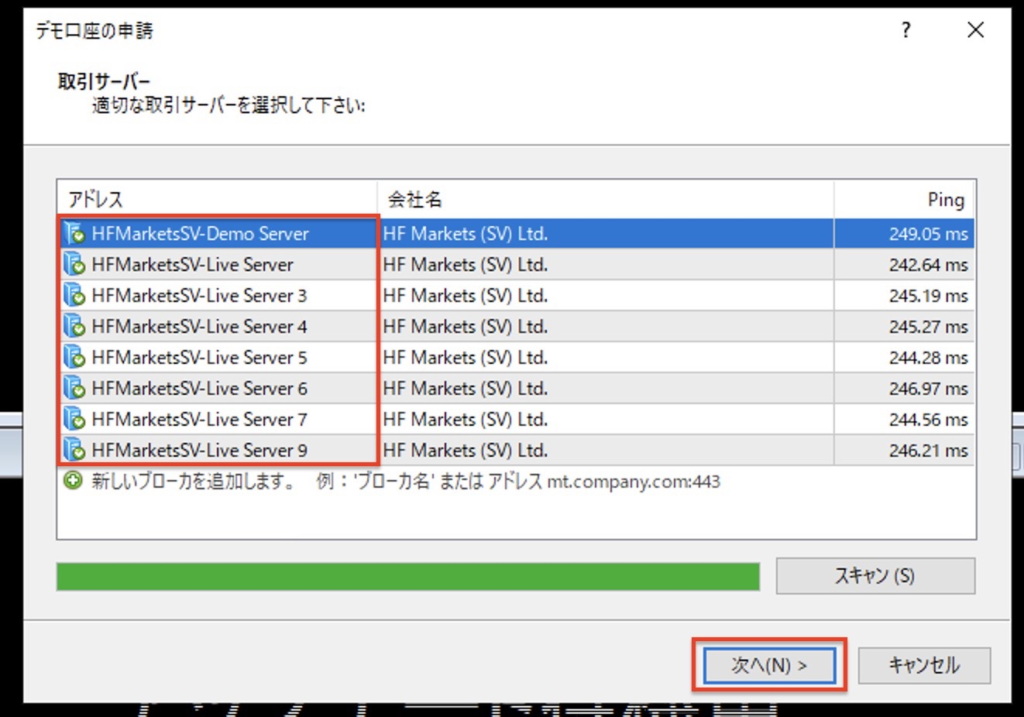
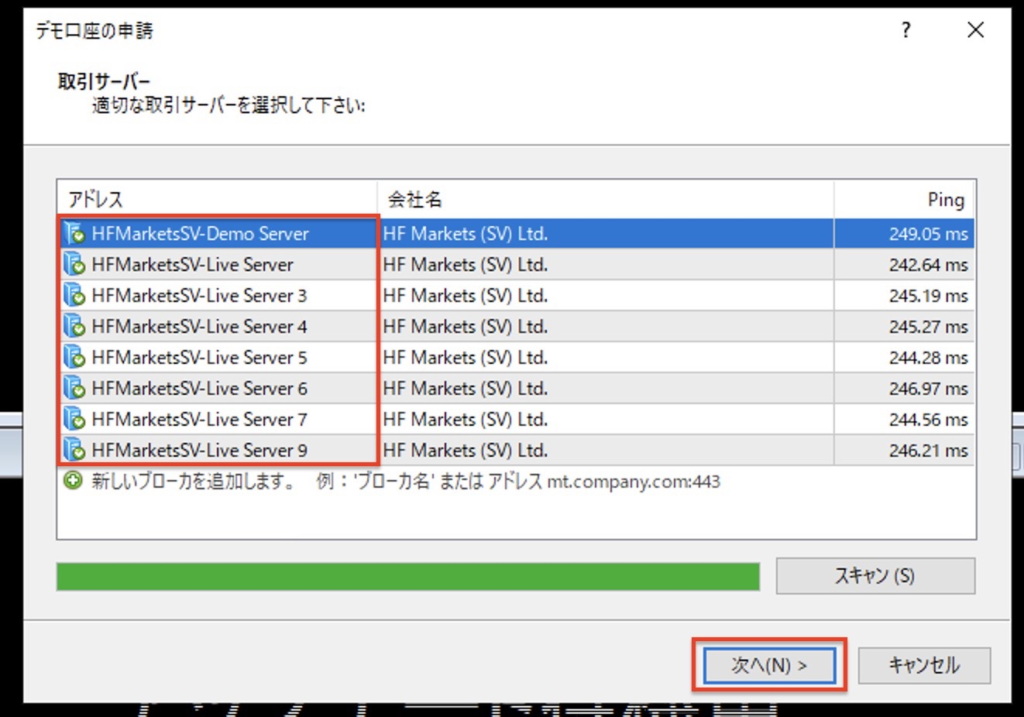
そして「既存のアカウント」 を選択し、「ログインID」と「パスワード」を入力して「完了」をクリックします。
※パスワードはHFMマイページログインのパスワードではありません。
口座開設時にメールに届いているパスワードを入力しましょう。
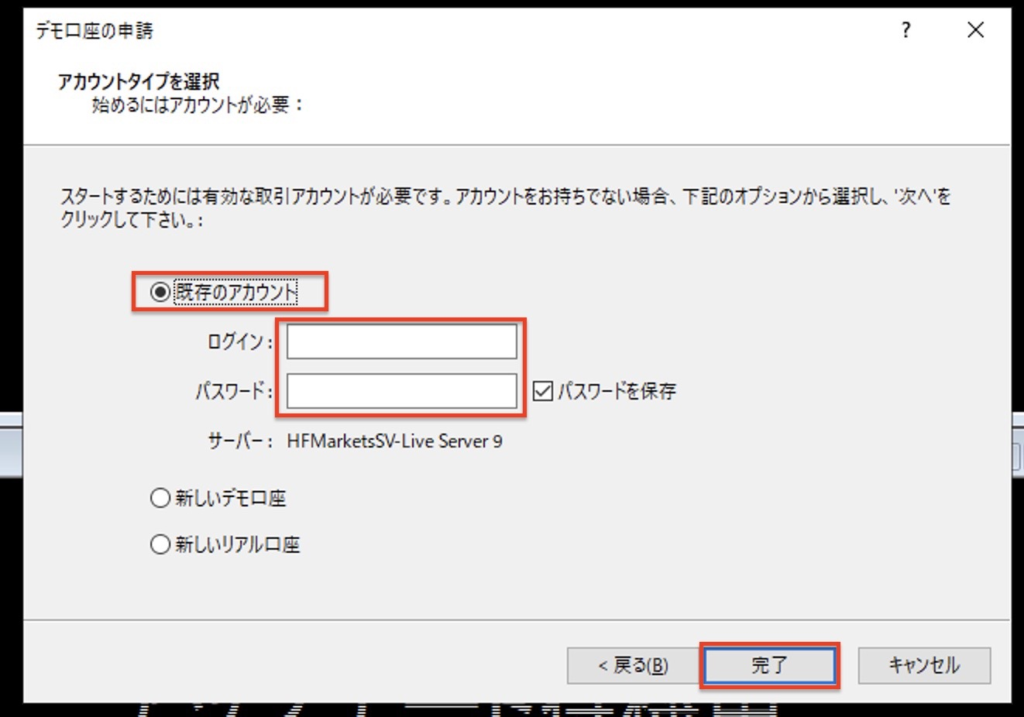
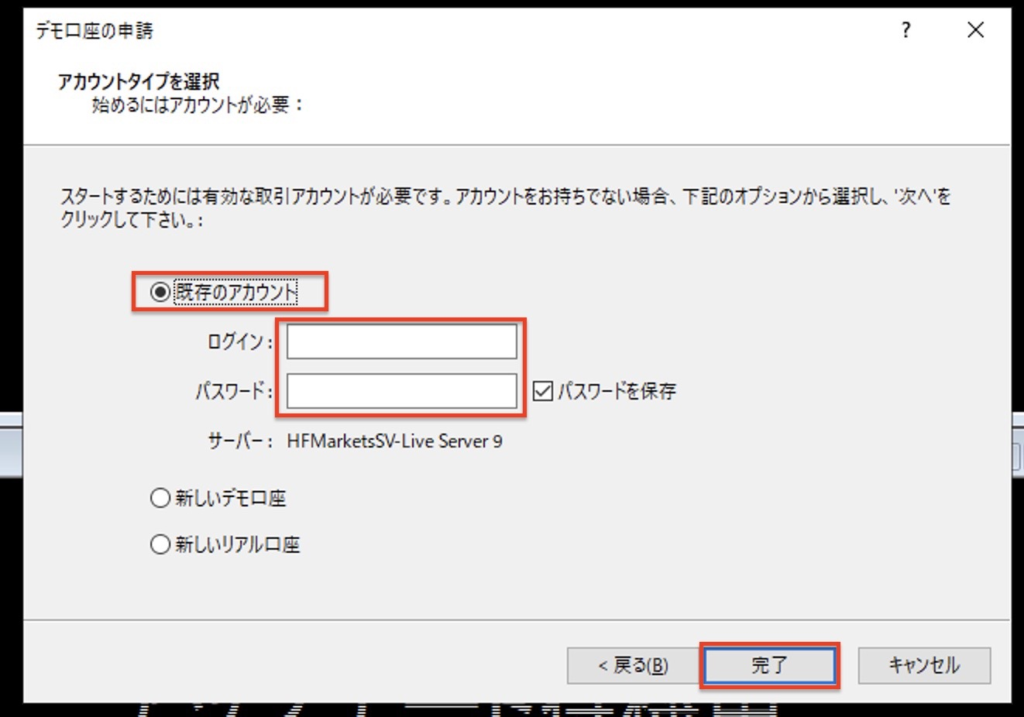
口座にログインできたら、口座が正しく表示されているか、取引残高が正しく表示されているかを確認しましょう。
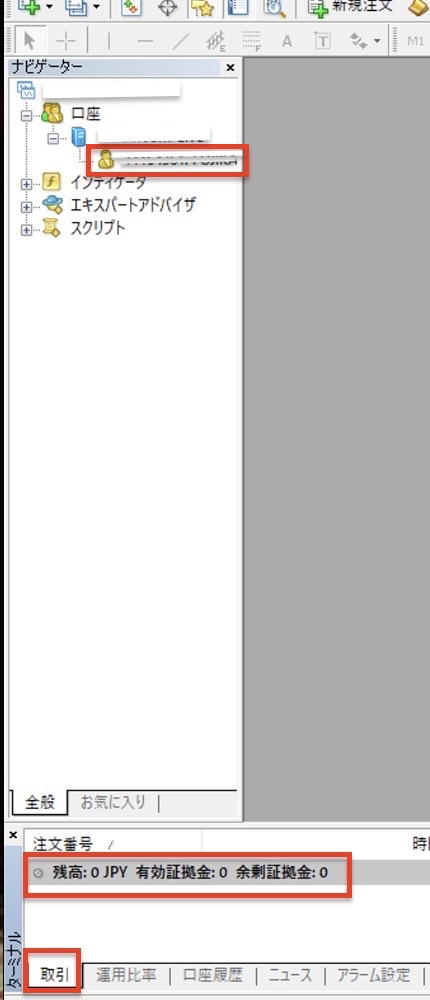
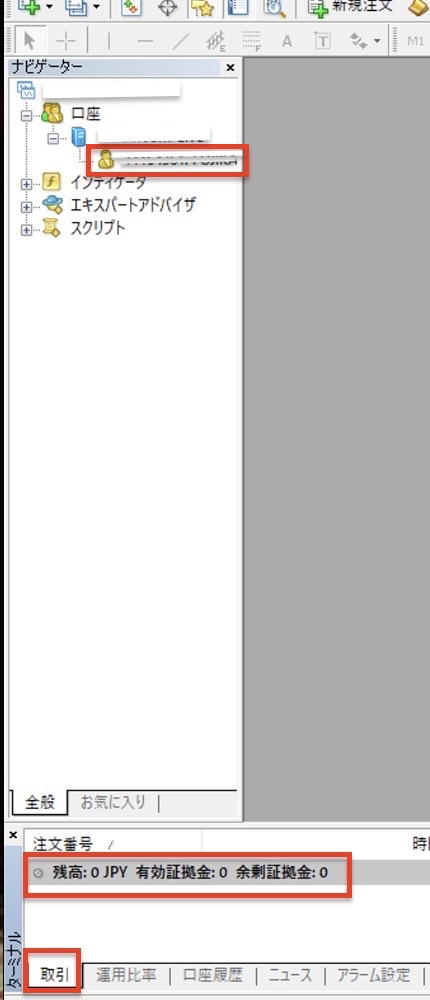
MT4の初期設定〜EA導入手順
MT4の初期設定
次にMT4の初期設定を行っていきます。
次に下記のように「×」ボタンを押して非表示にしてください
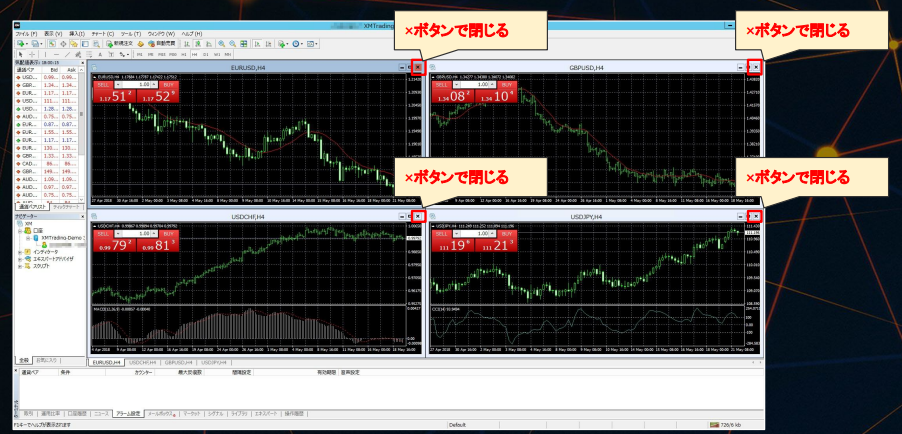
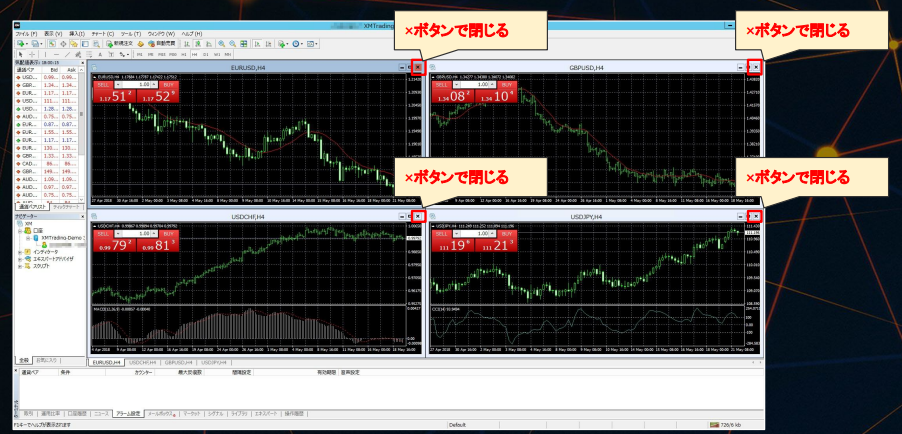
次に、「表示」をクリックし、「気配値表示」をクリックしましょう。
そしたら、気配値表示の項目上で右クリックし、「すべて表示」をクリックします。
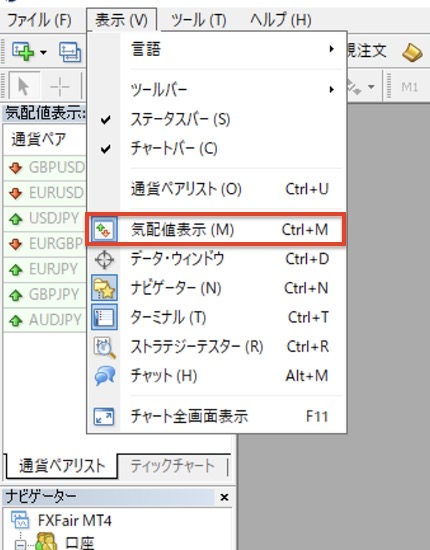
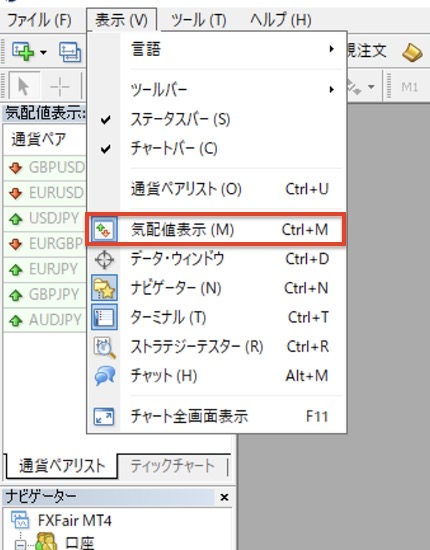
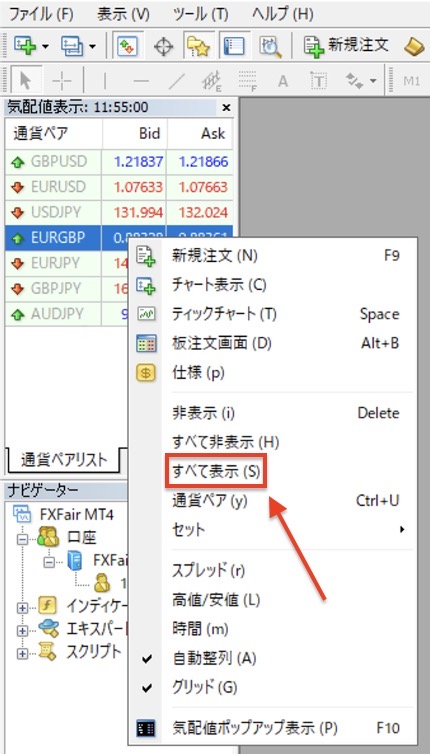
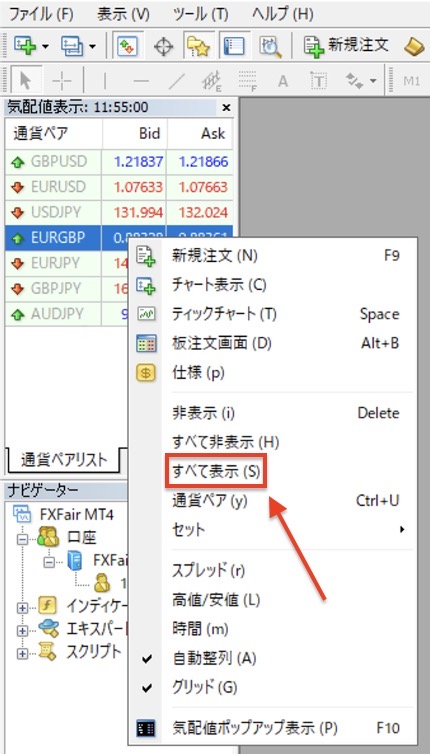
次にチャートを表示させます。
「ディバイン」を利用する方は「EURUSD」EAなのでチャートはEURUSDを開きます!
【EURUSD EAの場合】
ファイル ▶ 新規チャート ▶EURUSDをクリック
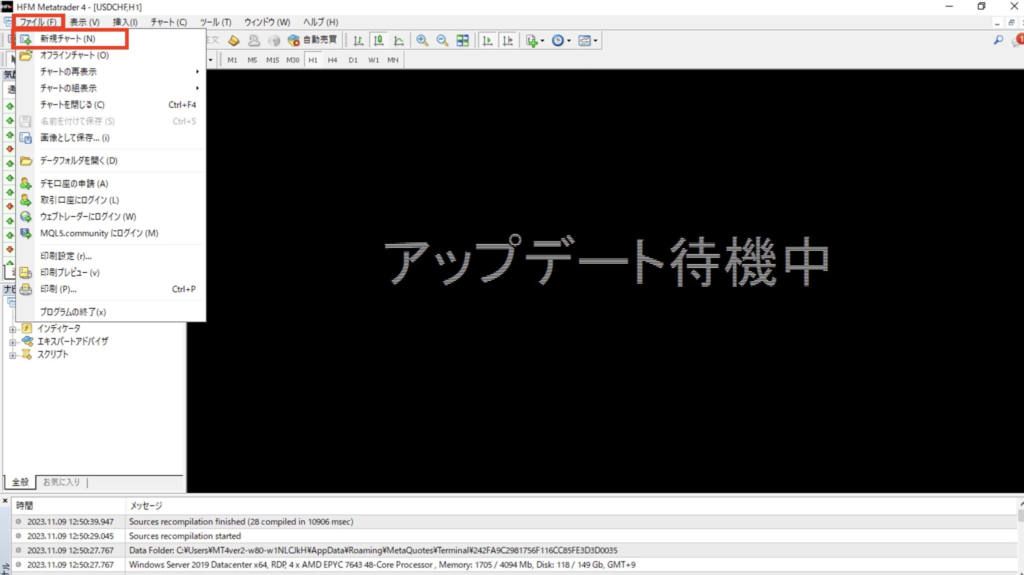
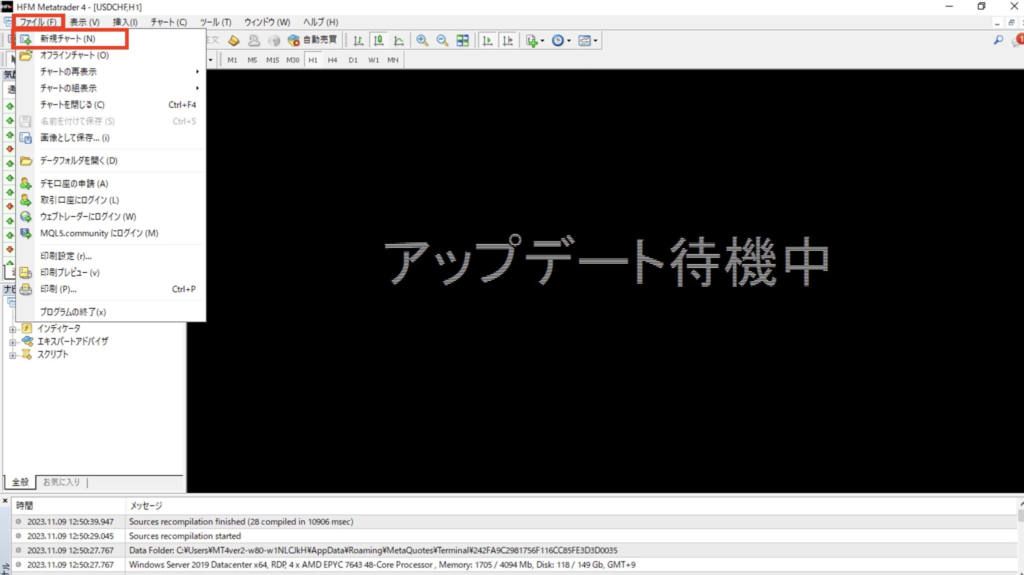
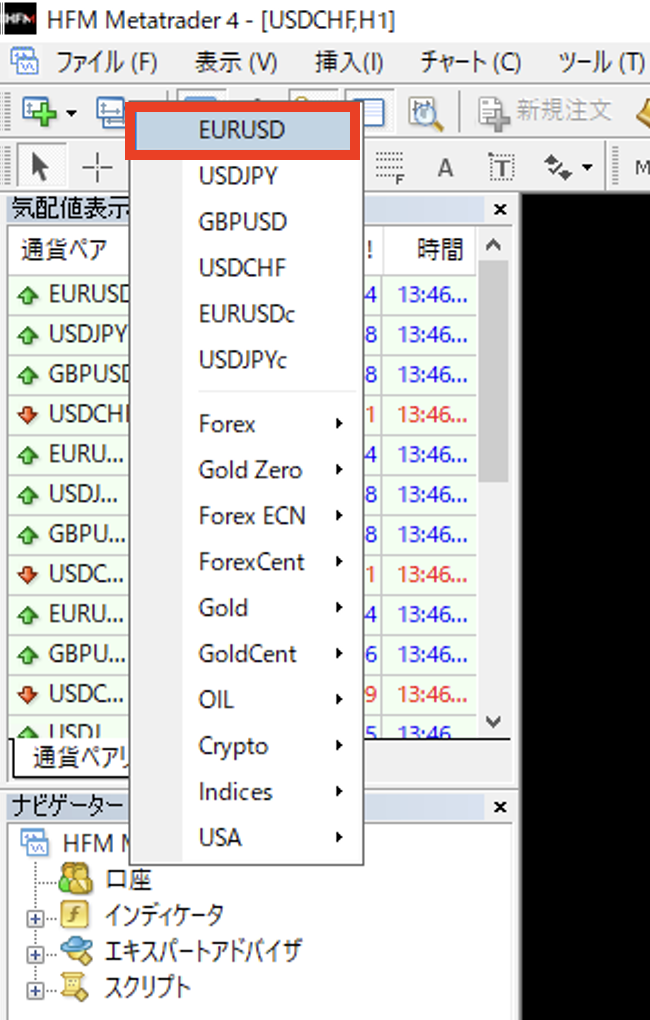
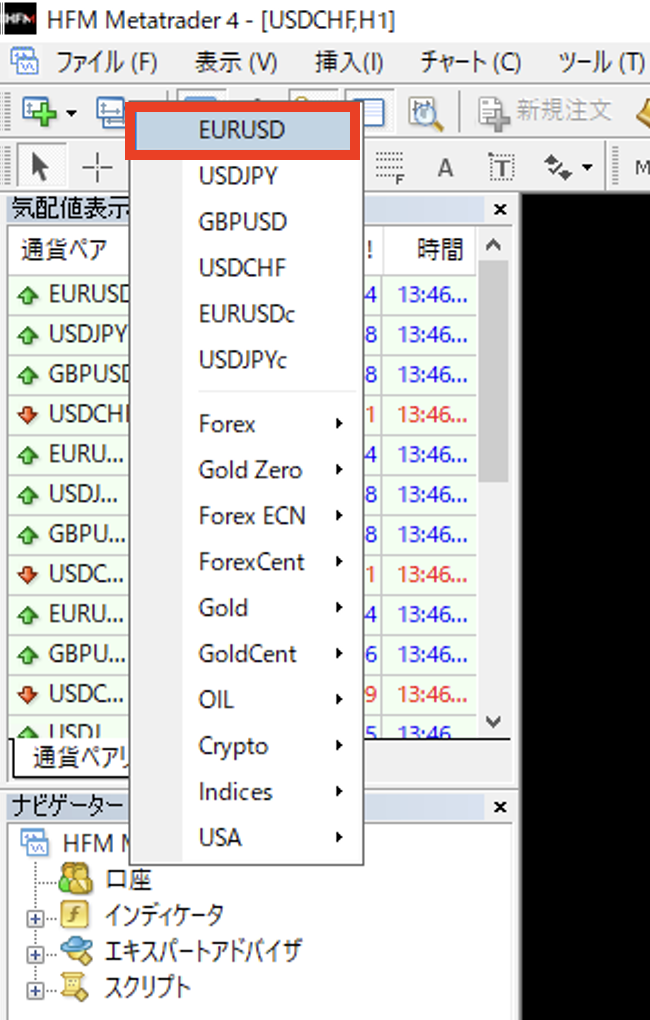



Cent口座の場合はEURUSDcを選択しましょう!
【GOLD EAの場合】
ファイル ▶ 新規チャート ▶ Metal-EnergyE ▶ XAUUSD.e をクリック
※XAUUSDに続くアルファベットは、下記の画像では【.e】となってますが、【.c】や【.f】の可能性があります。
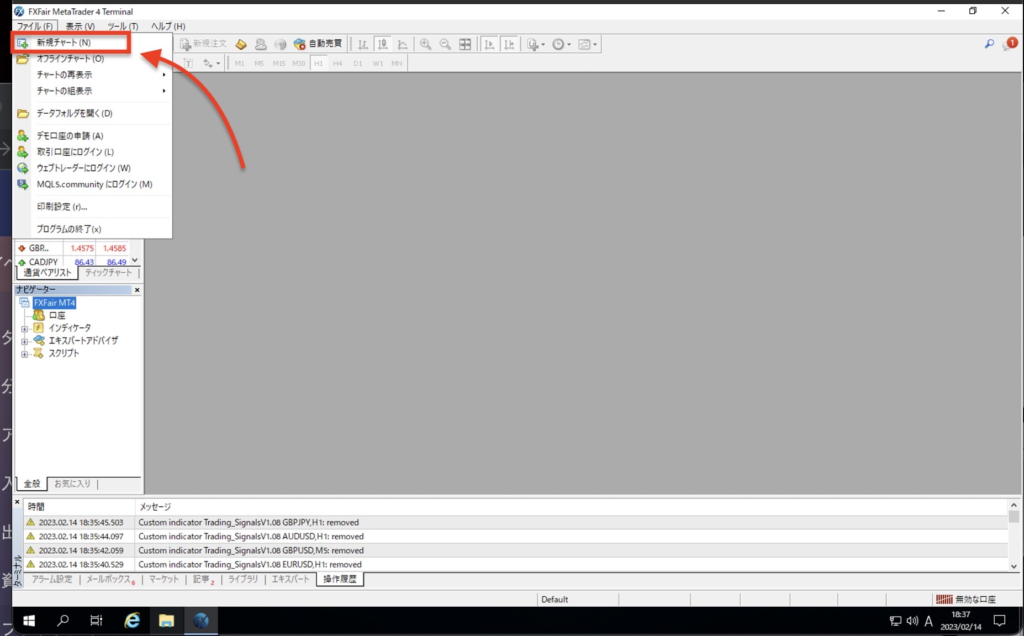
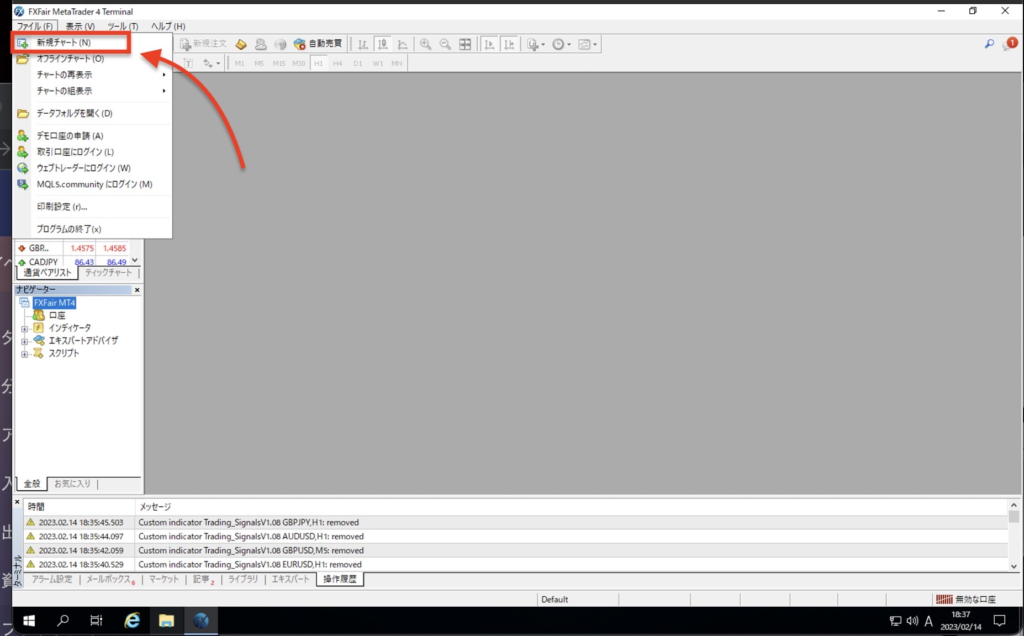


EAの導入方法
次にお送りしているEAファイルをMT4に設定していきます。
ファイル ▶ データフォルダを開く をクリック
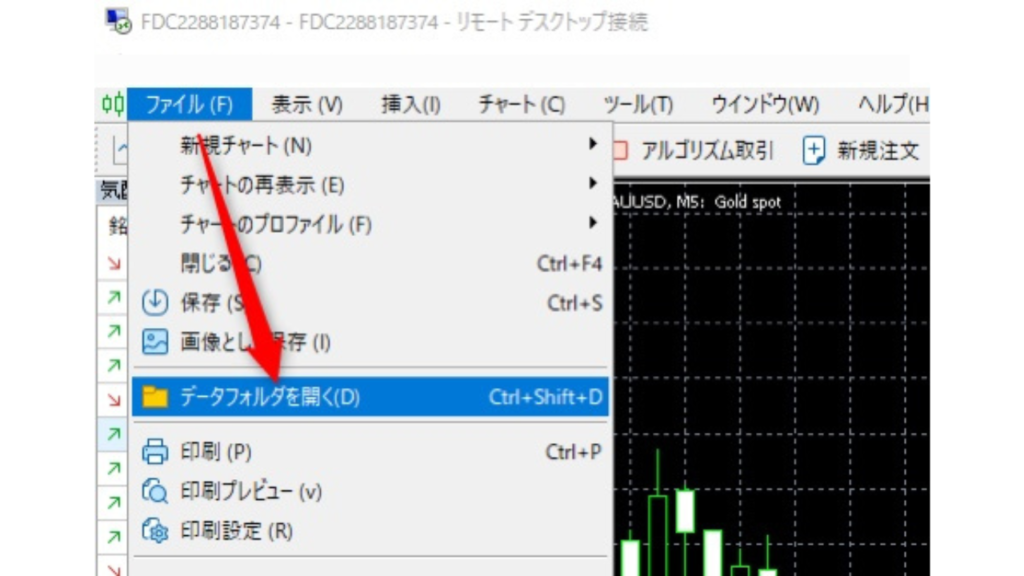
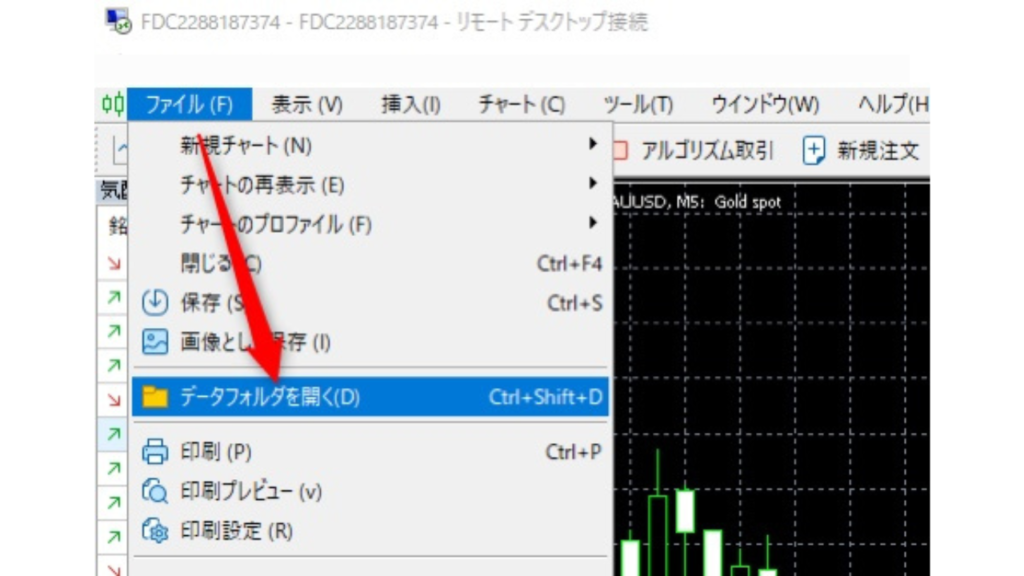
MQL4フォルダを開きます
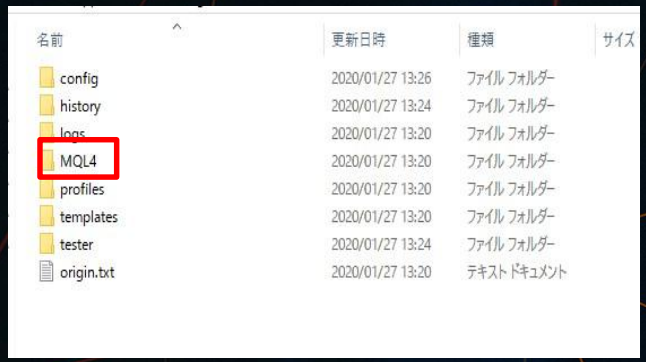
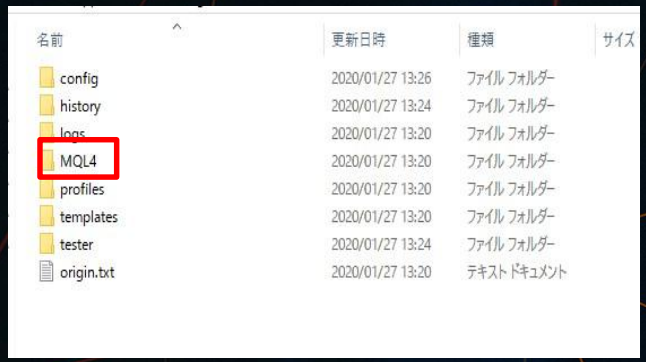
次に Experts フォルダを開きます。
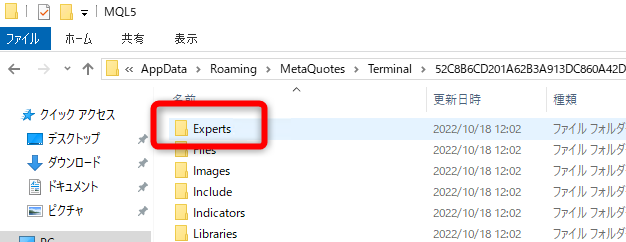
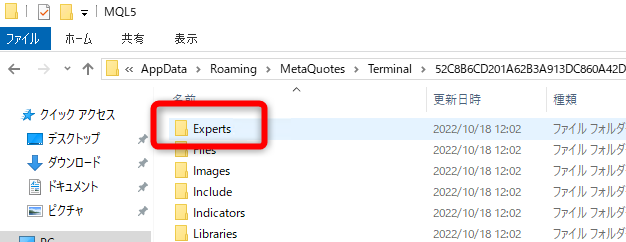
下記のような画面になればOKです。
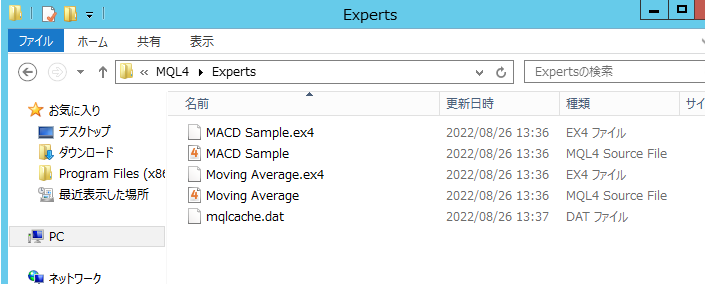
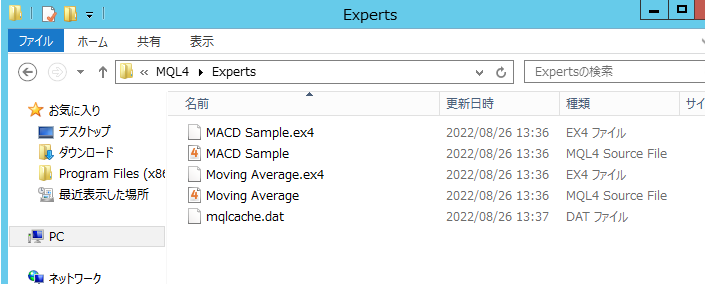
次にお送りしているEAファイルをVPSではなくご自身のパソコンに保存してください。
(※保存したEAファイルは開く必要はありません。)
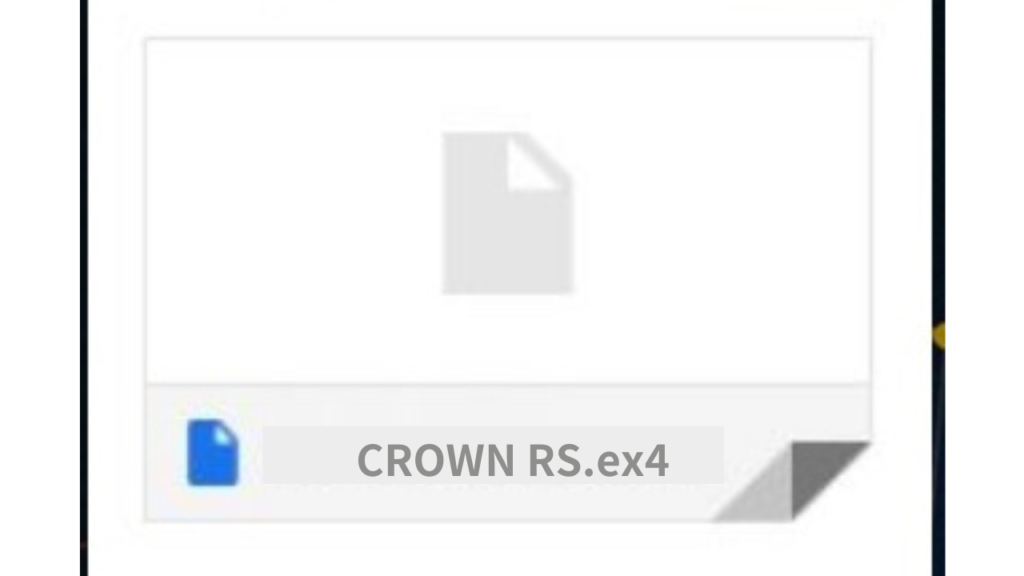
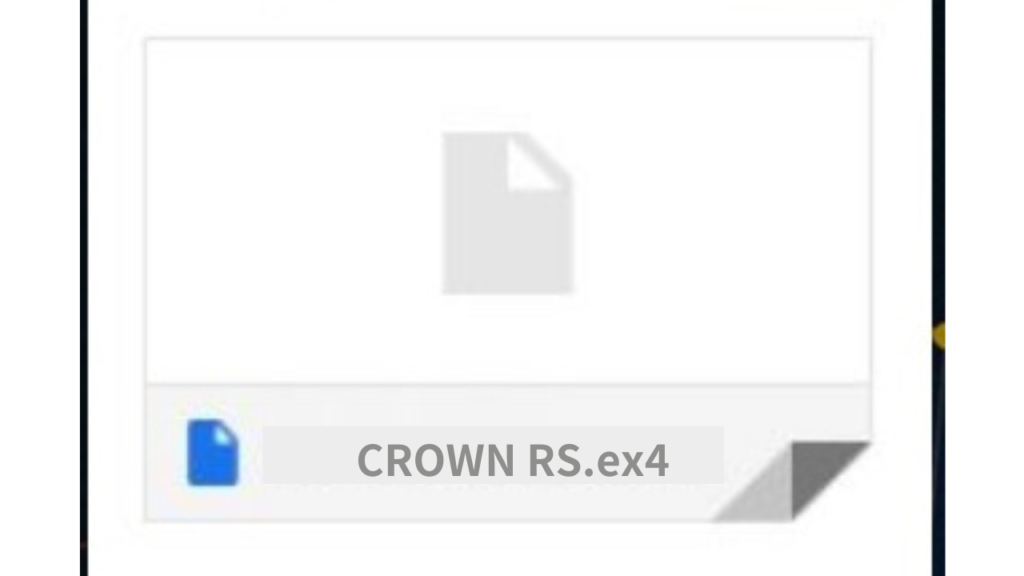
保存したEAファイルを先ほど開いたVPS上のフォルダ内に移動させます。
(EAファイルをマウスでコピーしてVPS上のフォルダ内で貼り付けしてもOKです)
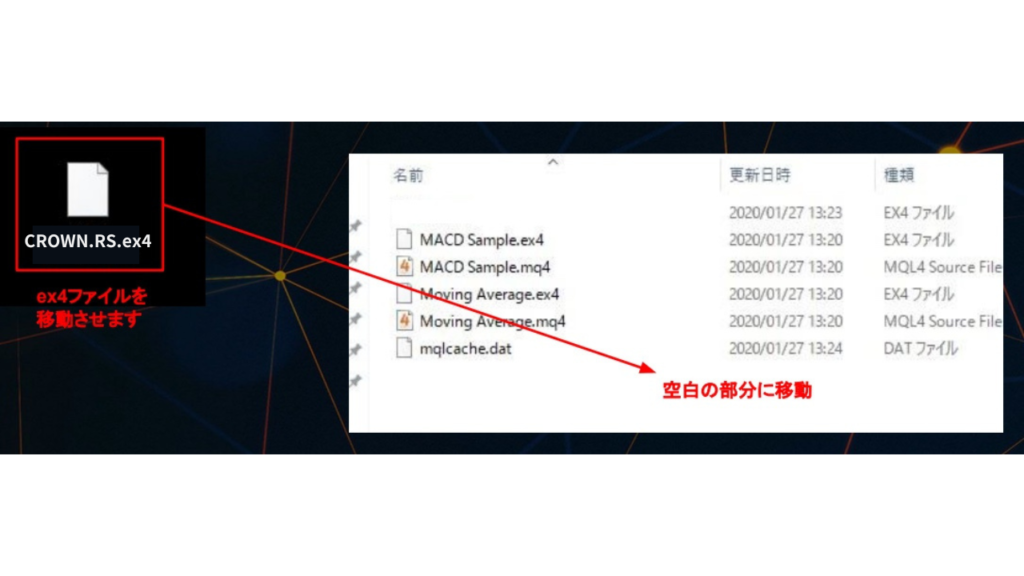
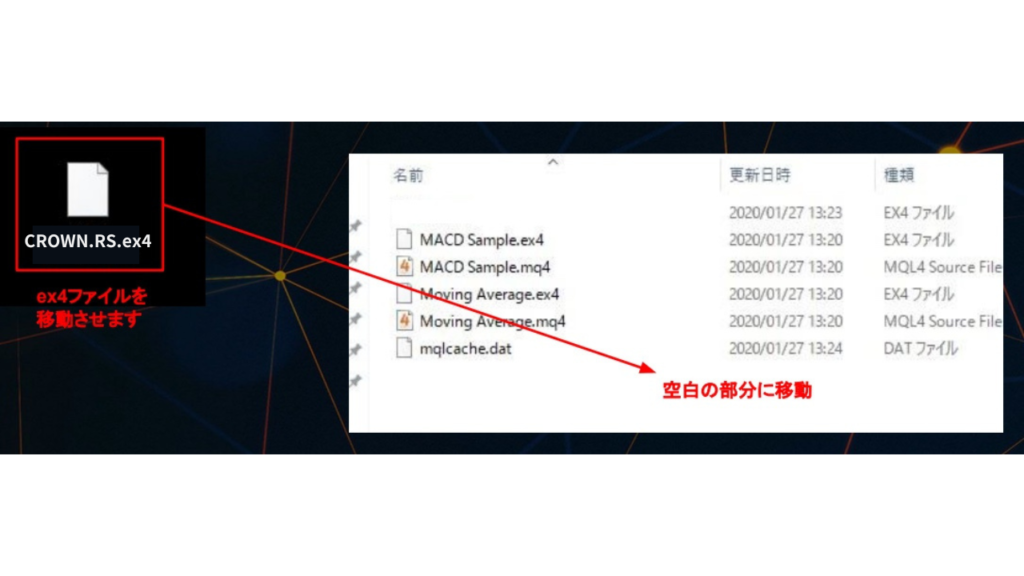
このようにファイルが表示されればOKです。


ファイルが移動できたら、一度VPS上のMT4を「×」をクリックして一度閉じます。
表示しているフォルダを閉じてMT4も閉じてください
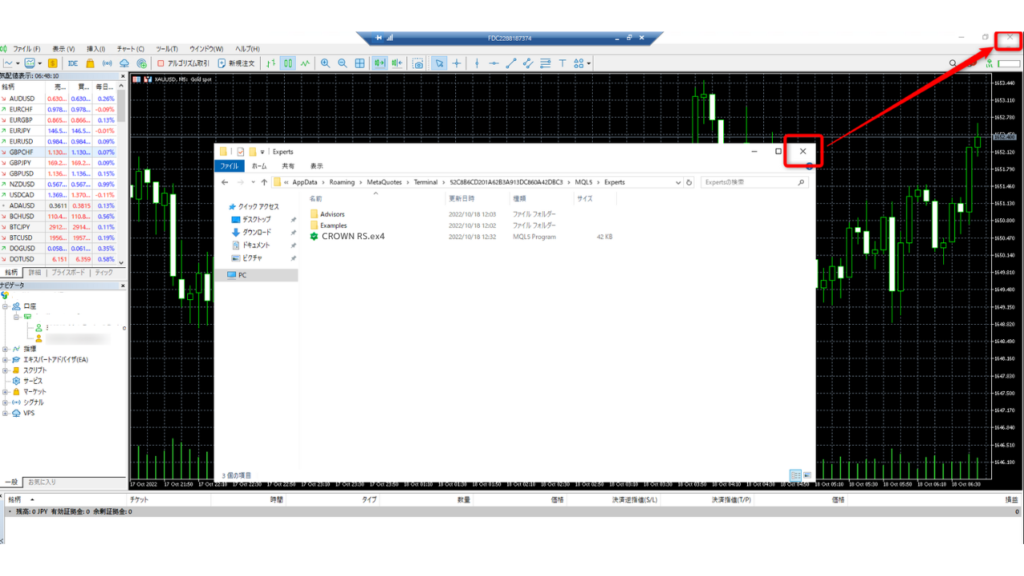
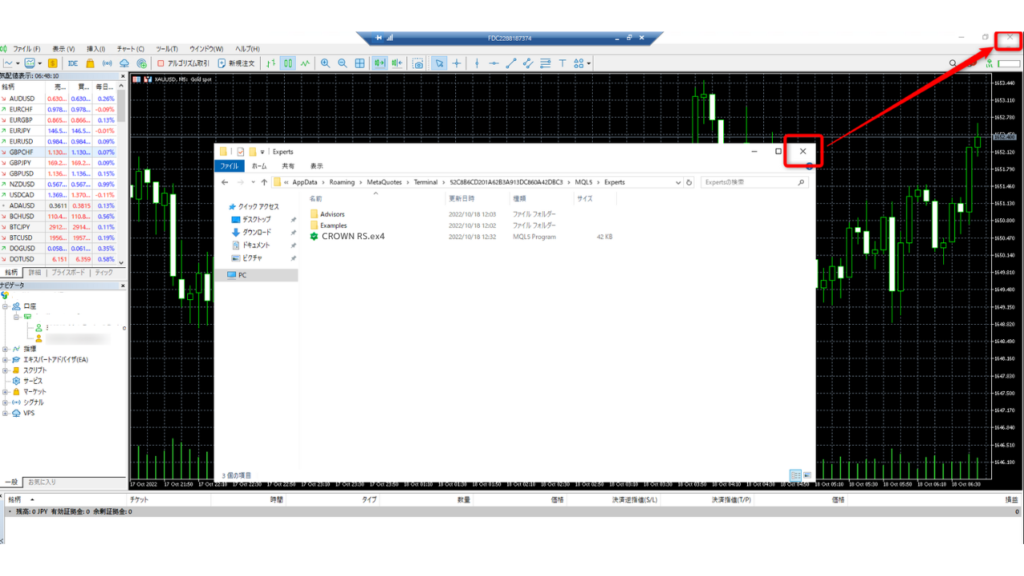
次にデスクトップ上に保存したHFMのMT4のソフトを再起動してください。
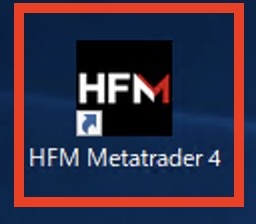
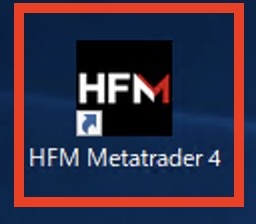
MT4が起動したら、エキスパートアドバイザ(EA)の箇所の赤枠の+(又はダブルクリック)を押して【保存したEA名】が表示されているか確認してください。
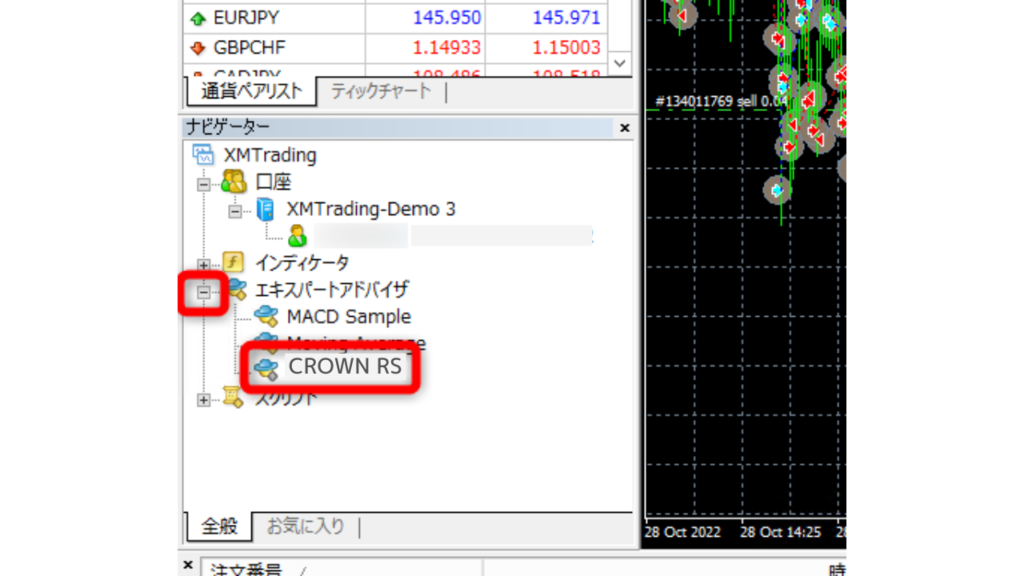
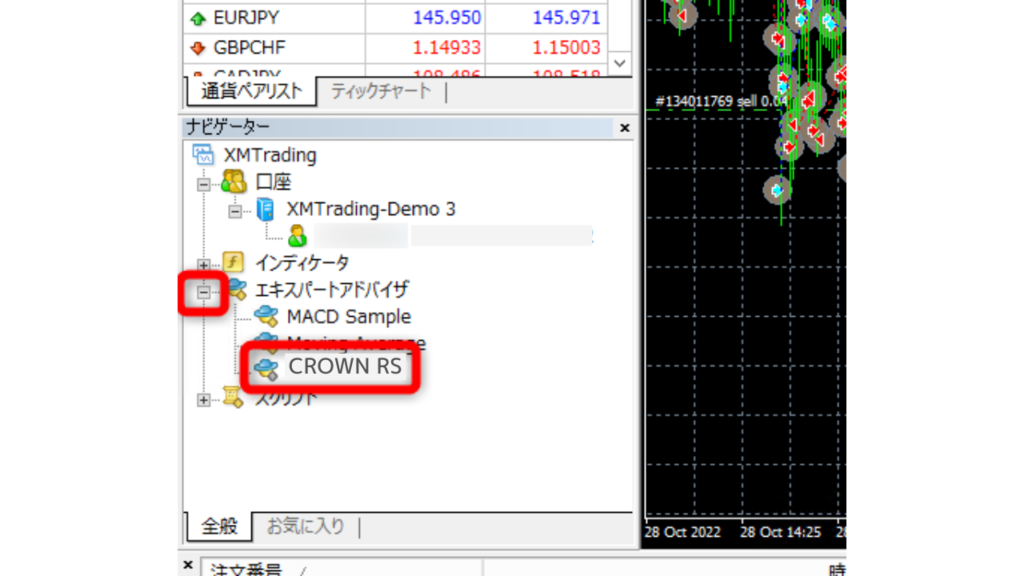
【保存したEA名】のファイルを右側のチャート部分にドラッグアンドドロップします。
(マウスに左クリック長押ししながら離す)
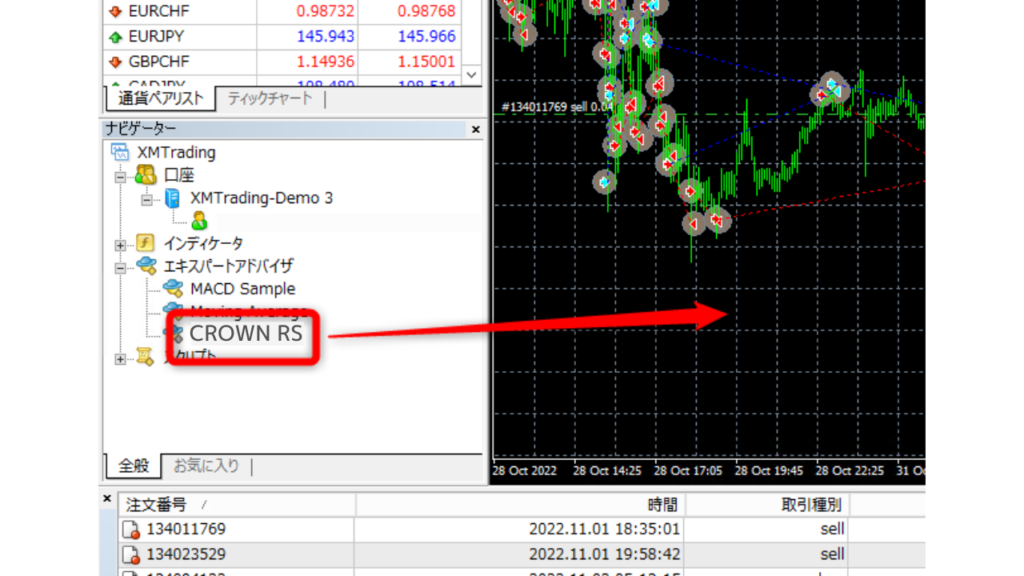
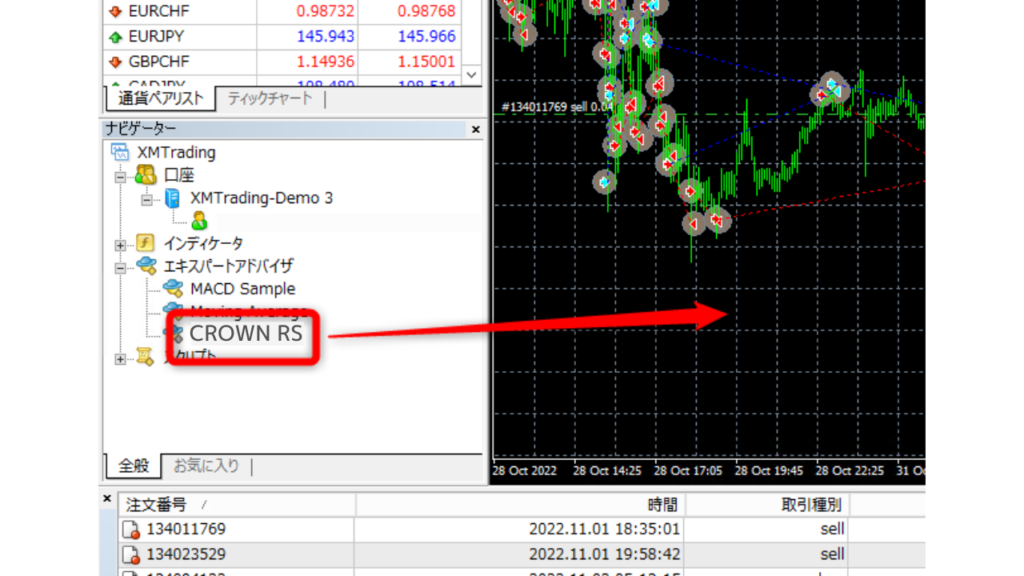
すると下記のようなポップアップが表示されますので、
2つの項目にチェックを入れて「OK」をクリックしてください。
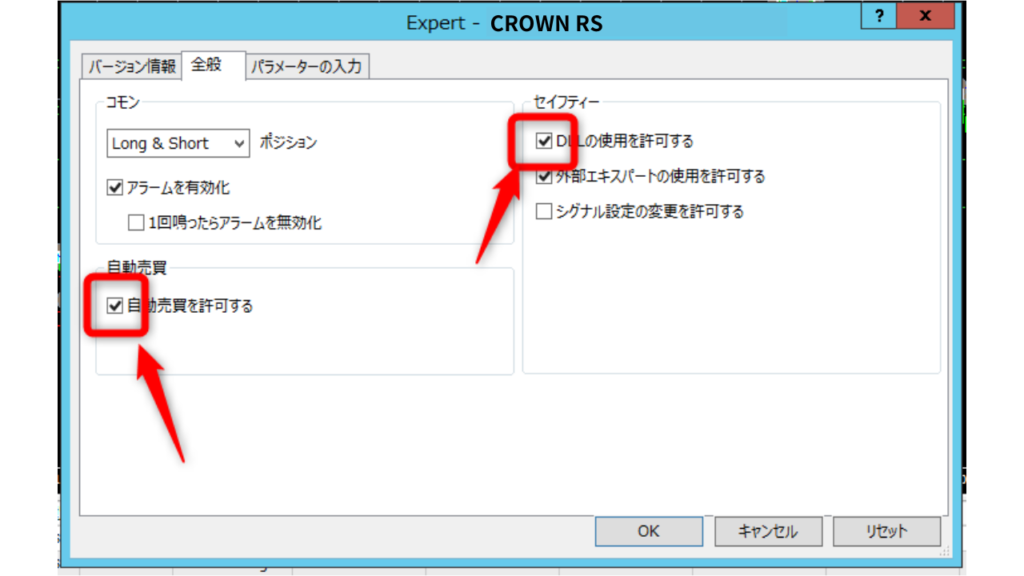
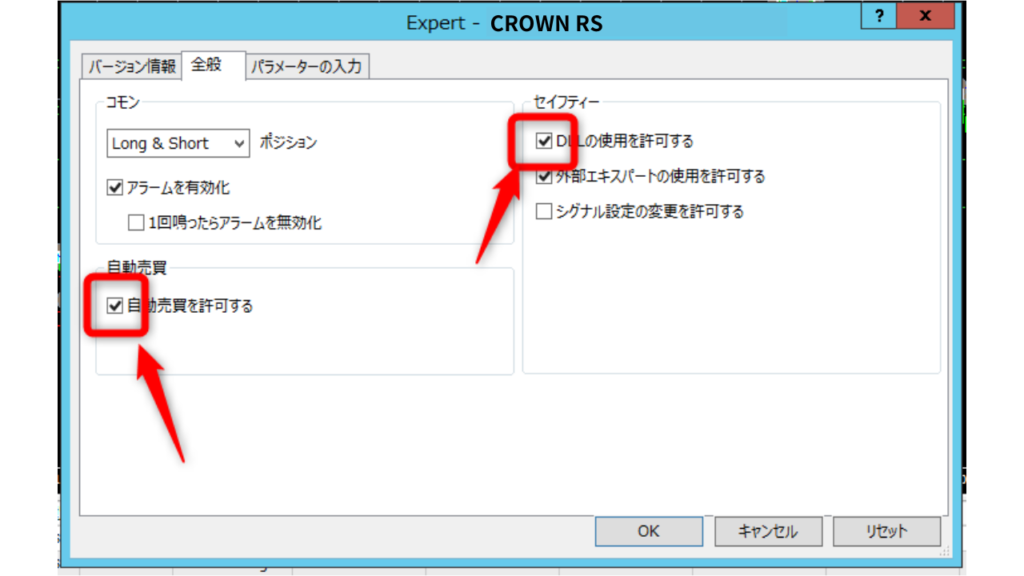
システムの設定・稼働について
右上の顔文字🙂をクリック
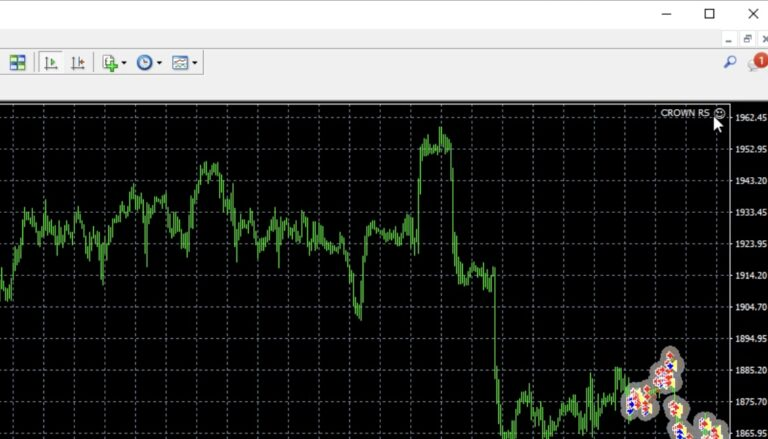
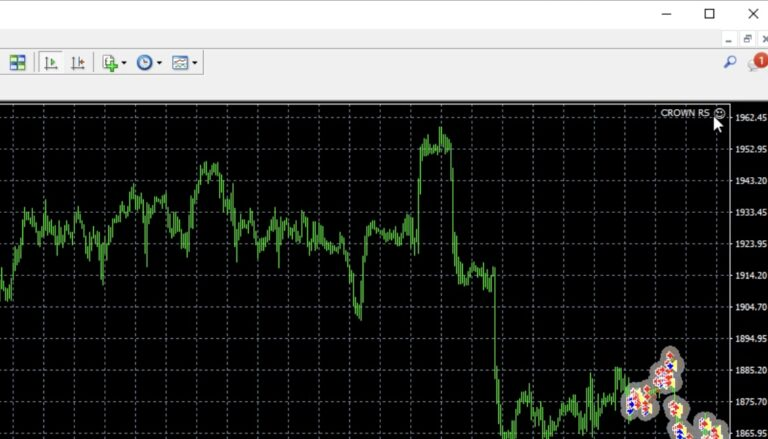
パラメーター入力でロットを設定
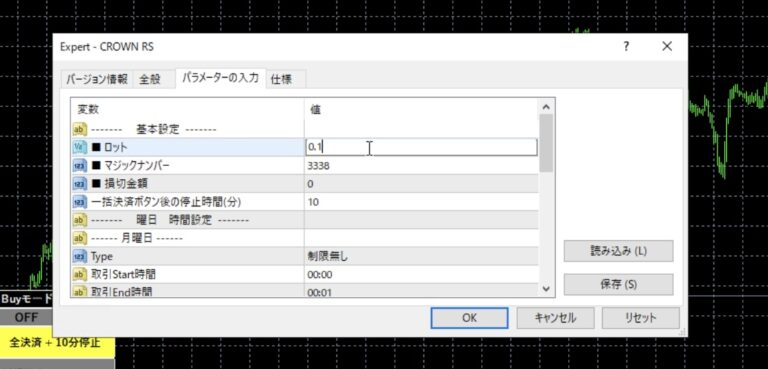
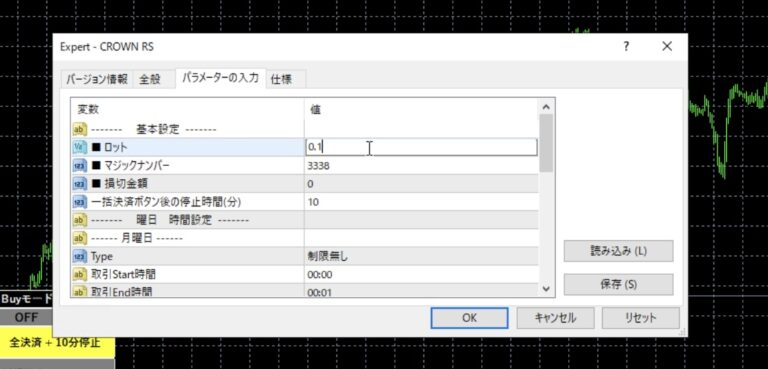
設定したら「OK」をクリックしましょう。
ロット設定はEAの種類によって異なるので利用するEAの推奨設定を参考に設定してください!
ディバインのスタンダード口座のオススメロットは、
30万円→0.01ロットになります!
資金が増えるにつれて
60万円→0.02ロット
と増やしていきましょう。
Cent口座の場合は
3万円→0.1ロット
30万円→1ロットで設定してください!



設定ロットが分からない場合は公式LINEで気軽にご相談ください♪
自動売買ボタンをクリック
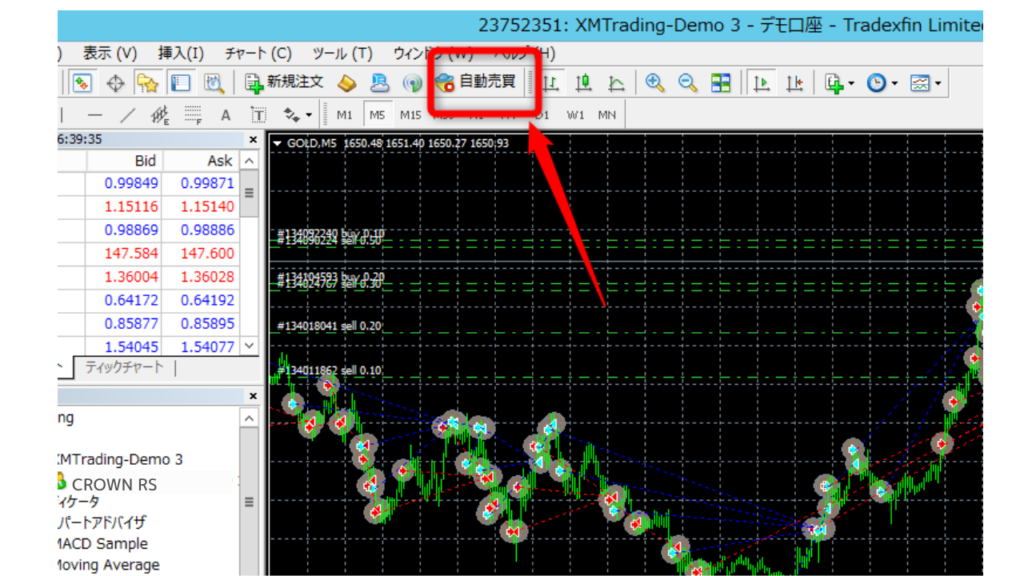
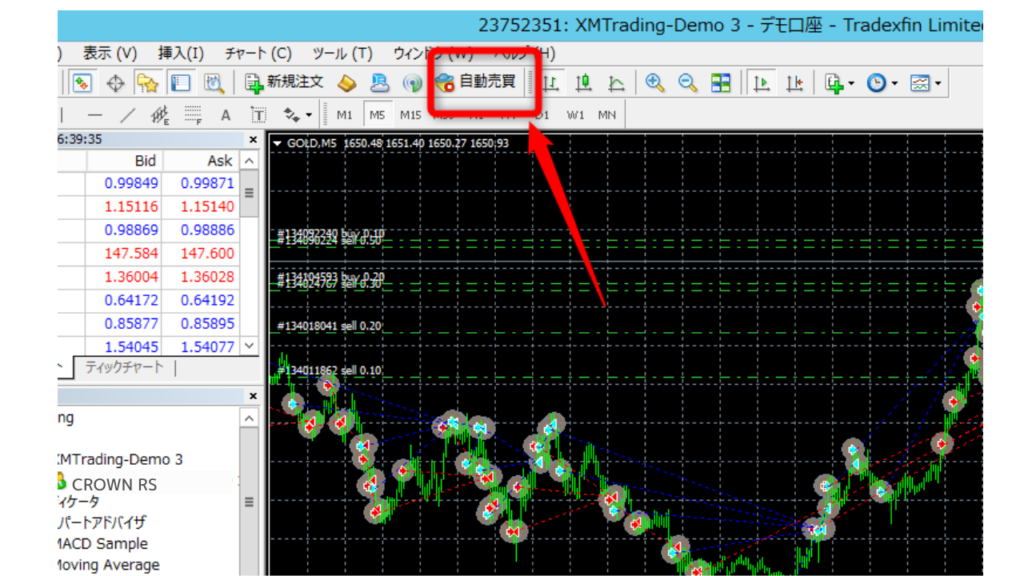
ここをクリックすると実際に自動売買がスタートします。
オンになっているかの確認は↓の顔文字が😕→🙂になっていればONになっています。
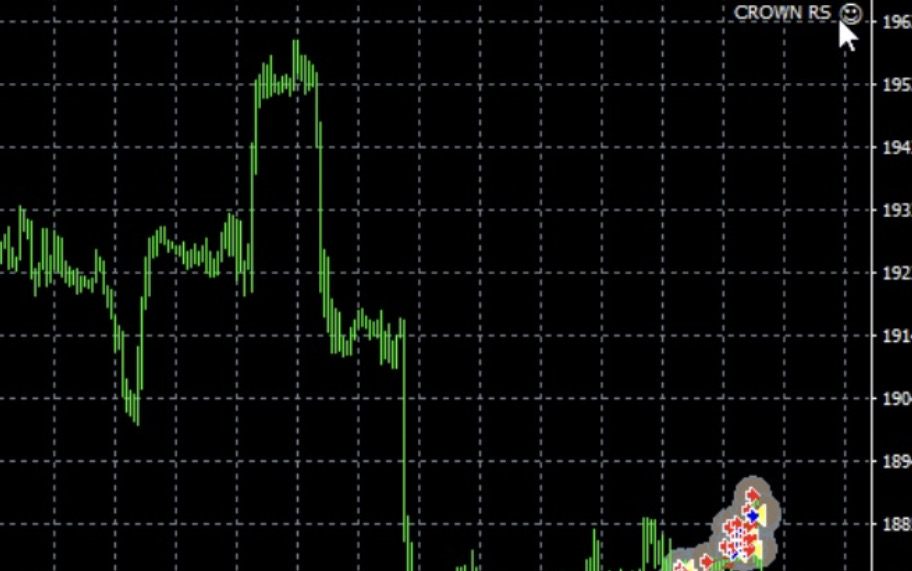
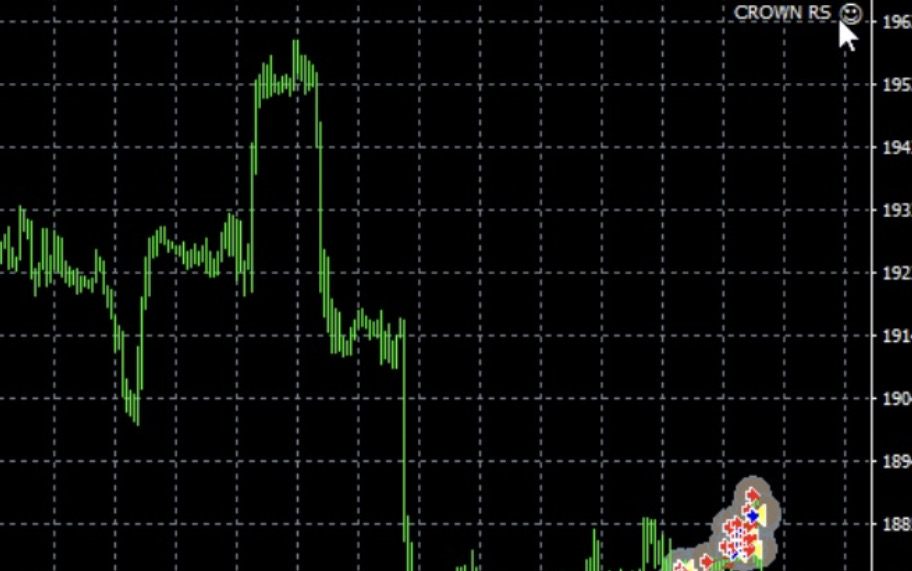
スタートすると10分以内にポジションをエントリーしていきますので、EAをお楽しみください♪
※資金が0の状態では自動売買をONにしないでください。



以上がEA稼働までの一連の作業となります。
お疲れ様でした!
何かわからないことがあればお問合せから気軽に連絡ください♪
また、どうしてもわからない方や、自分で設定するのが不安という方は無料でEA設置代行も行っていますので以下の公式LINEからご相談ください♪











